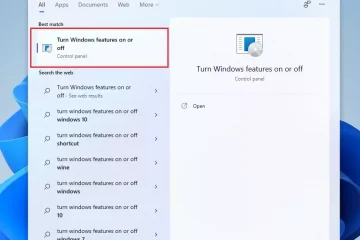แอปหรือเกมค้างในคอมพิวเตอร์ Windows ไม่ใช่เรื่องใหม่ ส่วนใหญ่เกิดขึ้นเนื่องจากทรัพยากรระบบที่จำกัดหรือซอฟต์แวร์บั๊กกี้ แต่สิ่งที่น่าผิดหวังยิ่งกว่าคือบางครั้งแอปไม่ยอมปิด หากคุณยังติดอยู่ในสถานการณ์ที่คล้ายกัน ไม่ต้องกังวล เราจะแนะนำวิธีการต่างๆ เพื่อบังคับออกจากแอปและเกมบนพีซี Windows 11 และ 10 ของคุณ
ข้อจำกัดความรับผิดชอบ: เมื่อคุณบังคับปิดแอปหรือเกม ความคืบหน้าที่ไม่ได้บันทึกทั้งหมดหรือ ข้อมูลจะสูญหาย ถ้าเป็นไปได้ ให้คลิกที่ปุ่มบันทึก
สารบัญ
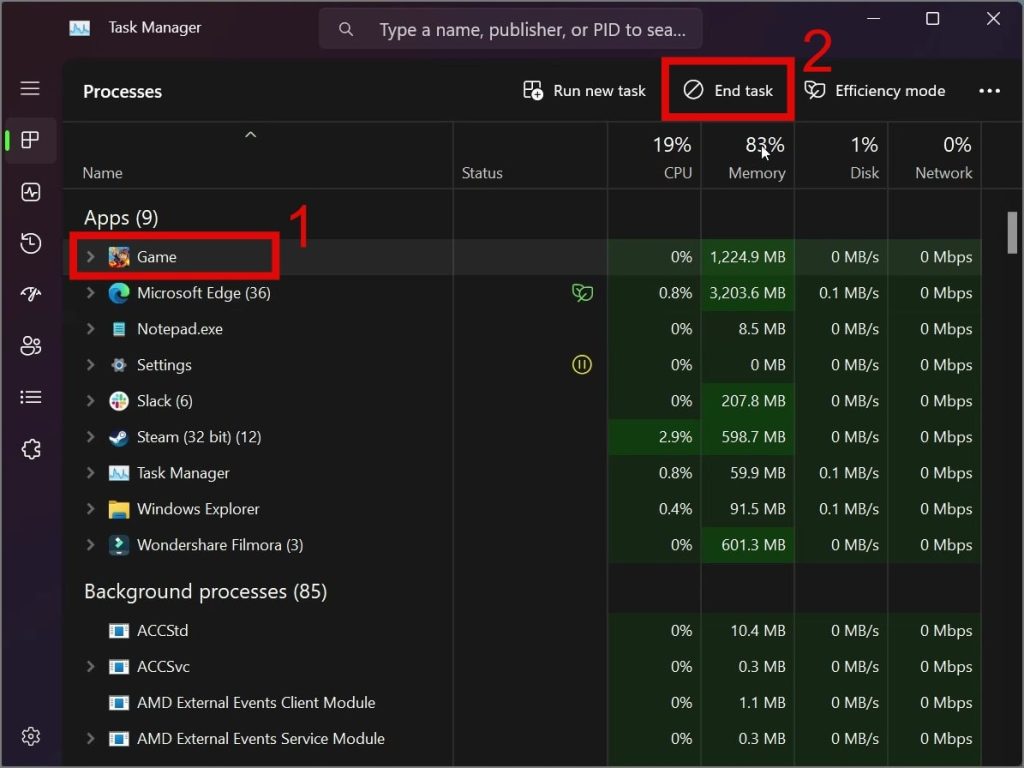
1. บังคับปิดแอปหรือเกมโดยใช้ Alt + F4
หนึ่งในเคล็ดลับที่ง่ายที่สุดและเก่าแก่ที่สุดในการปิดโปรแกรมที่ไม่ตอบสนองบน Windows คือการกด Alt + F4 จากแป้นพิมพ์ของคุณ อย่างไรก็ตาม หากโปรแกรมค้างหรือไม่ตอบสนองเนื่องจากปัญหาที่รุนแรงกว่านั้น การใช้ Alt + F4 อาจไม่มีผลใดๆ ในกรณีเช่นนี้ คุณอาจต้องใช้วิธีอื่น เช่น ตัวจัดการงาน
2. บังคับออกจากแอปหรือเกมโดยใช้ตัวจัดการงาน
ตัวจัดการงานเป็นวิธีการแบบเก่าอีกวิธีหนึ่งที่ผู้ใช้ Windows ใช้บังคับเพื่อยุติแอปหรือเกม เมื่อเทียบกับวิธีก่อนหน้านี้ จะมีประสิทธิภาพมากกว่าและใช้งานได้เกือบตลอดเวลา วิธีใช้งานมีดังนี้
1. กด Ctrl + Shift + Esc จากแป้นพิมพ์เพื่อเปิด ตัวจัดการงาน.
2. เลือก แอป เกม หรือกระบวนการ ที่คุณต้องการปิด จากนั้นกด สิ้นสุดงาน ปุ่ม
แค่นั้นแหละ! ไม่ว่าโปรแกรมจะหยุดทำงานรุนแรงเพียงใด วิธีนี้จะปิดได้อย่างง่ายดายโดยไม่ยุ่งยาก
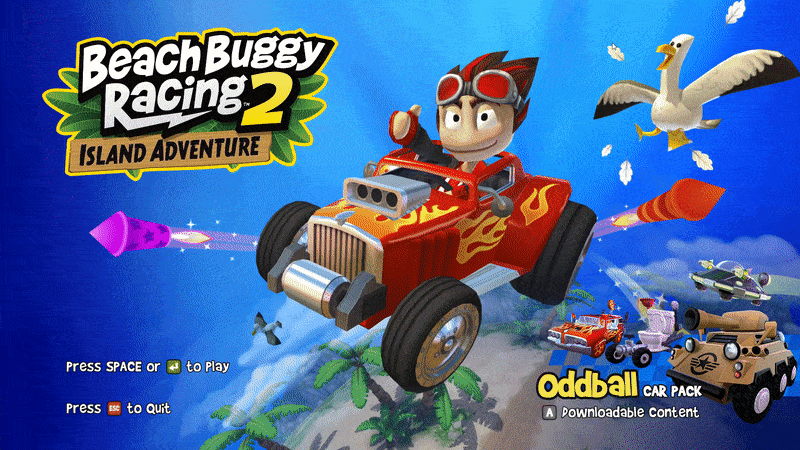
3. บังคับออกจากแอปหรือเกมโดยไม่ใช้ตัวจัดการงาน
คุณอาจอยู่ในสถานการณ์ที่ตัวจัดการงานเปิดไม่ขึ้นหรือไม่ตอบสนอง ในสถานการณ์เช่นนี้ คุณสามารถใช้ Windows Command Prompt ได้ ด้วยคำสั่งง่ายๆ ไม่กี่คำสั่ง คุณสามารถดูโปรแกรมที่กำลังทำงานอยู่ทั้งหมดของคุณและบังคับหยุดโปรแกรมใดๆ ก็ตามที่คุณต้องการ
ทำตามคำแนะนำด้านล่างเพื่อดูวิธีดำเนินการ:
1. ในเมนู Start ค้นหา Command Prompt (CMD) และ เปิด หรือกด Windows Key + R และในช่องค้นหาให้พิมพ์ “CMD” จากนั้นกด Enter
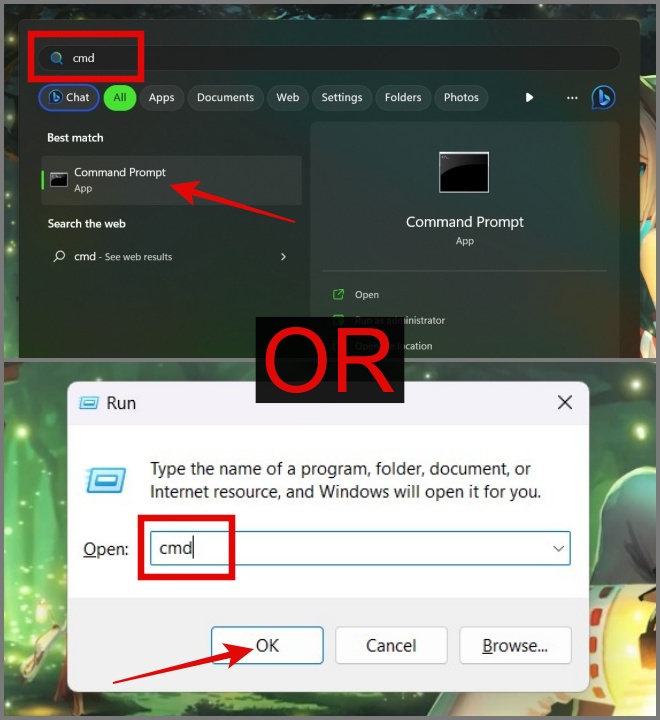
2. ถัดไป ป้อนคำสั่งต่อไปนี้เพื่อดูโปรแกรมทั้งหมดที่ทำงานบนพีซี Windows ของคุณ
รายการงาน 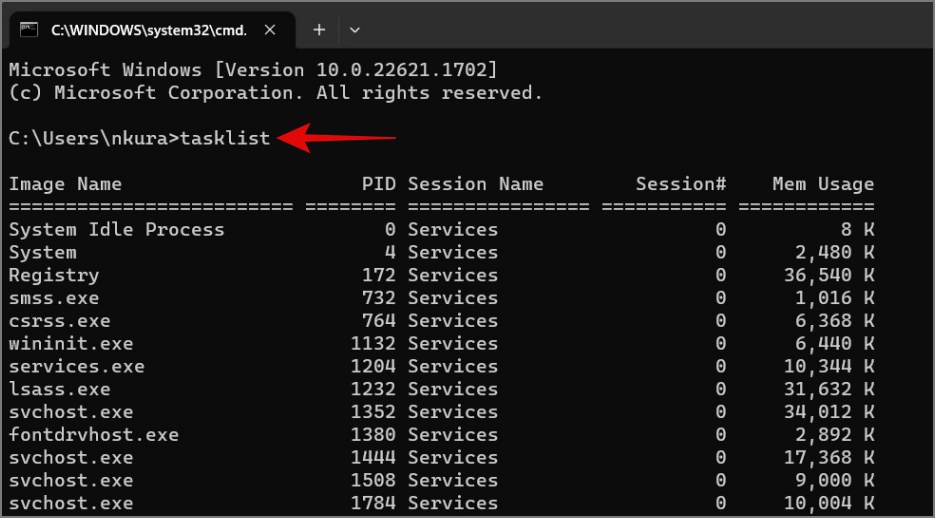
3. คัดลอกชื่อแอป เกม หรือโปรแกรม ที่คุณต้องการออกโดยบังคับและป้อนคำสั่งต่อไปนี้
taskkill/im [ProgramName.exe]/t/f
สมมติว่าคุณต้องการปิด Slack คำสั่งของคุณควรเป็น:
taskkill/im Slack.exe/t/f 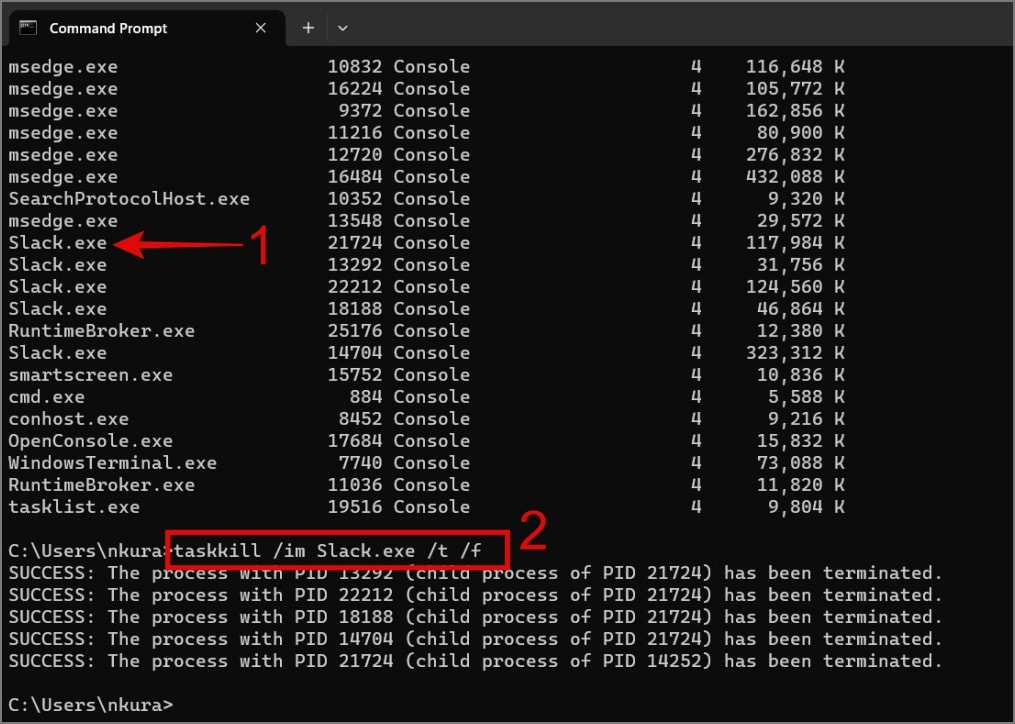
แค่นั้นแหละ คุณบังคับปิดแอปได้สำเร็จโดยไม่ต้องใช้ตัวจัดการงานบนเครื่อง Windows ของคุณ คุณยังสามารถใช้ PowerShell
คุณยังสามารถปิดโปรแกรมได้โดยใช้คำสั่ง “taskkill/im [ProgramName.exe]” แต่ถ้าคุณต้องการยุติกระบวนการลูกทั้งหมดที่เกี่ยวข้องกับเป้าหมาย โปรแกรม แล้วอย่าลืมเพิ่มอาร์กิวเมนต์ “/t” ในทางกลับกัน “/f” ใช้เพื่อบังคับปิดโปรแกรมใด ๆ โดยไม่แจ้งให้ยืนยัน
เคล็ดลับ: หากคุณเป็น ผู้ใช้ Mac ก็เช่นกัน คุณสามารถดูคำแนะนำที่ครอบคลุมของเราเกี่ยวกับวิธีบังคับออกจากแอปบน Mac
ตัวจัดการงานที่ซ่อนอยู่หลังหน้าต่างที่หยุดทำงาน
หากคุณอยู่ในสถานการณ์ ที่คุณพยายามเปิดตัวจัดการงานเพื่อยุติโปรแกรมที่ค้าง แต่อย่างใด มันยังคงเปิดอยู่หลังหน้าต่างที่ค้าง ในกรณีนั้น คุณสามารถทำตามขั้นตอนด้านล่างเพื่อหลีกเลี่ยงความยุ่งยากหรืออุบัติเหตุในอนาคต:
1. เปิด ตัวจัดการงาน แล้วคลิก การตั้งค่า (ไอคอนรูปเฟือง) ที่มุมล่างซ้าย
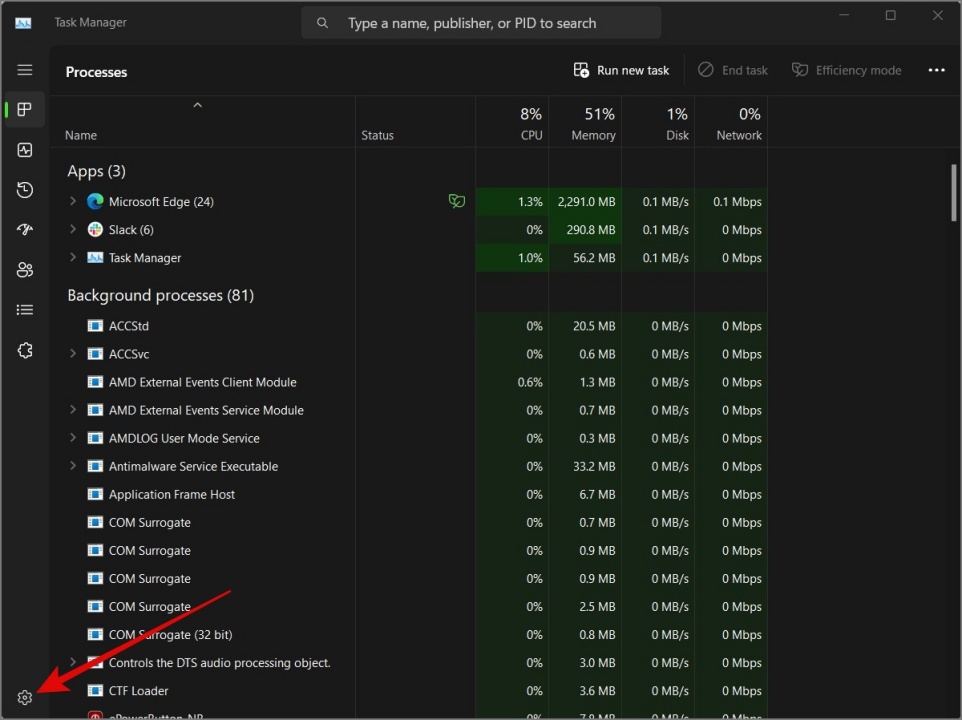
2. ตอนนี้ภายใต้หน้าต่าง การจัดการ ให้ทำเครื่องหมายที่ช่อง อยู่ด้านบนเสมอ
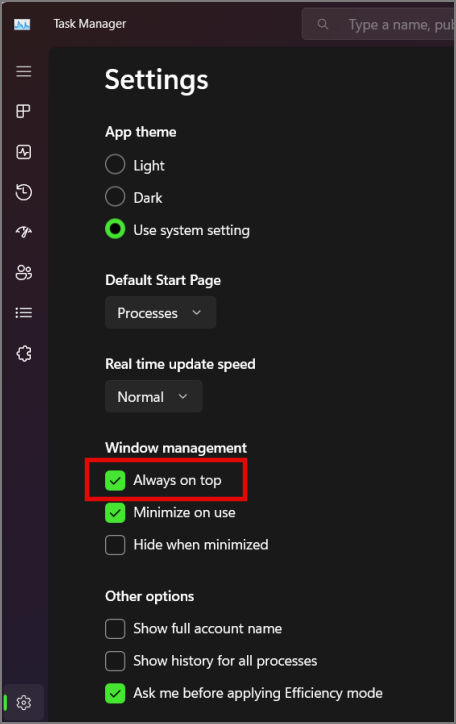
อีกทางหนึ่ง คุณสามารถสร้าง เดสก์ท็อปเสมือน (Ctrl + Win + D) และจาก เปิด ตัวจัดการงาน (Ctrl + Shift + Esc) แล้วเลือกโปรแกรมที่คุณต้องการฆ่า
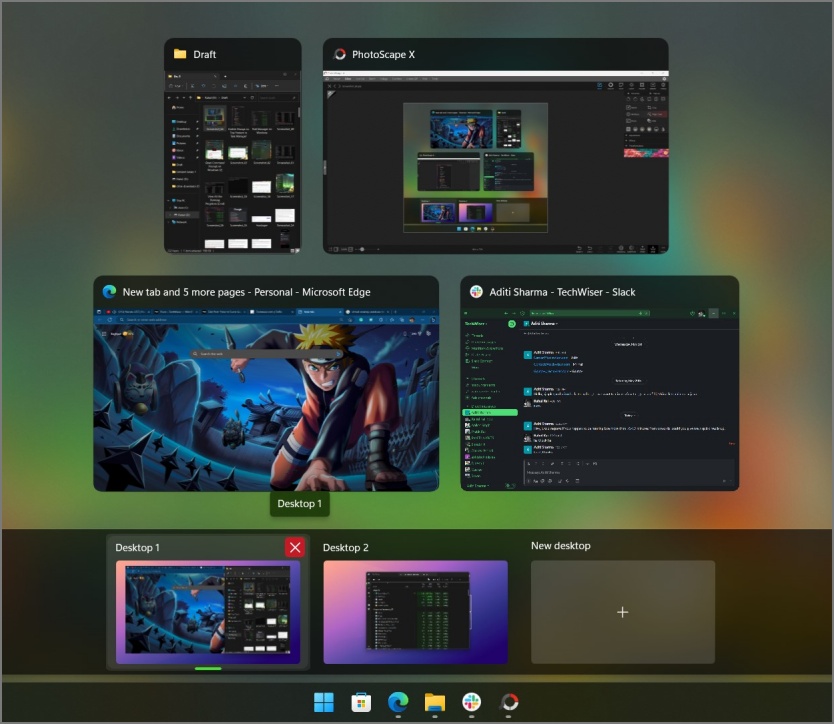
หากต้องการเปลี่ยนกลับไปใช้หน้าจอเดสก์ท็อปเดิมซึ่งแอปทั้งหมดหรือ เกมเปิดอยู่ ให้กด แป้น Windows + แท็บ จากตรงนั้น คุณยังสามารถสร้าง ปิด หรือเลือกเดสก์ท็อปเสมือนใดก็ได้ และไม่ต้องกังวล เมื่อปิดเดสก์ท็อปเสมือนแล้ว แอปพลิเคชันที่คุณเปิดไว้จะไม่ถูกปิด มันจะย้ายไปที่เดสก์ท็อปเสมือนก่อนหน้า
บังคับปิดแอปและเกมบน Windows PC
อาจเป็นเรื่องที่น่าหงุดหงิดเมื่อแอปพลิเคชันของคุณหยุดทำงานโดยสมบูรณ์และคุณไม่สามารถปิดได้ด้วยซ้ำ โชคดีที่มีหลายวิธีในการบังคับออกจากแอป เกม หรือโปรแกรมบนคอมพิวเตอร์ Windows 10 และ 11 ของคุณ และในบทความนี้ เราได้พยายามนำเสนอวิธีการปิดโปรแกรมที่ใช้งานได้จริงที่สุดแก่คุณ อย่างไรก็ตาม หากไม่มีวิธีใดที่ได้ผลสำหรับคุณ ตัวเลือกเดียวที่เหลืออยู่สำหรับคุณคือรีสตาร์ทคอมพิวเตอร์